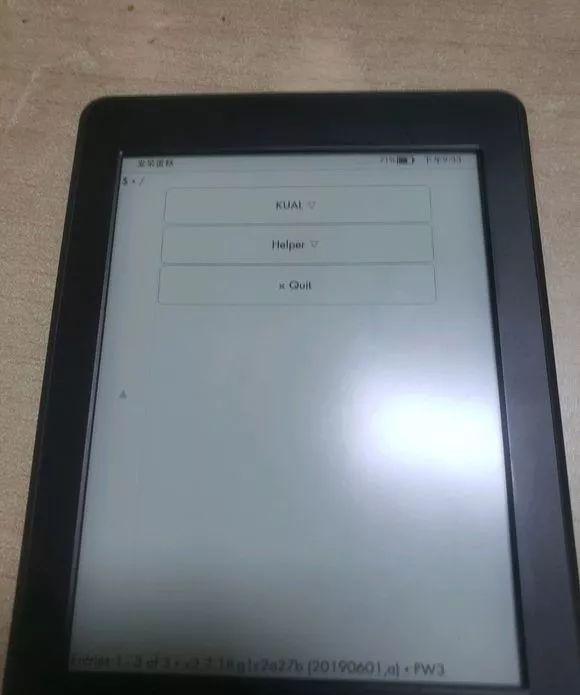在利用SOLIDWORKS进行实际设计的过程中,有很多时候需要合并已经装配好的文件,尤其是在需要分析的时候,为了简化模型,往往需要对一些零件进行合并,那么如何在SOLIDWORKS的装配体中合并零件呢?这里就需要用到连接重组的用法,让我们看看怎么操作吧。
在solidworks装配体中,可以通过连接重组把两个或更多的零件组合以生成一个新零件。通过连接重组的操作,可以移除各个零件伸入彼此空间中的曲面,并且将各个零件实体合并为一个单一实体。
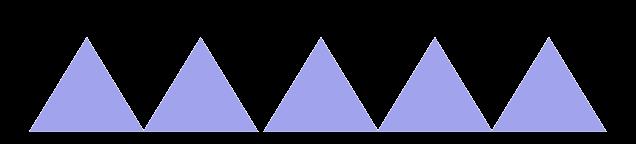
步骤如下:
1、生成您想要连接重组的零件,然后生成一个包含这些零件的装配体。保存装配体。如下图所示:

SOLIDWORKS连接重组过程
2、在装配体中插入新的零件:
在新零件中,一草图在所选基准面上打开。单击插入>零部件>新零件,在 FeatureManager 设计树中,用右键单击新零件名称,选取重新命名零件,然后将新零件重新命名。如下图所示:

SOLIDWORKS连接重组过程
3、单击插入>特征>连接重组。在连接重组PropertyManager 中进行选择并设定选项。单击确定以生成连接重组的零件。如下图所示:
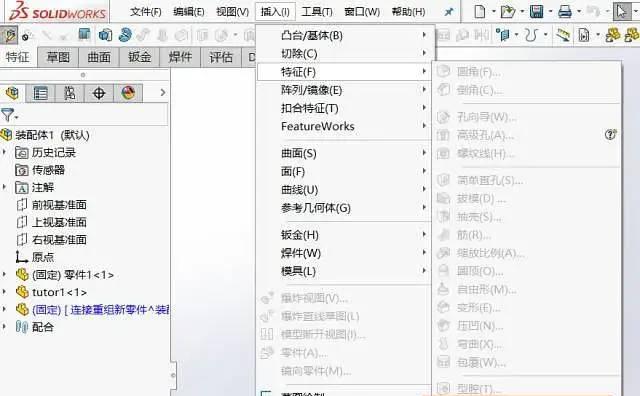
SOLIDWORKS连接重组过程
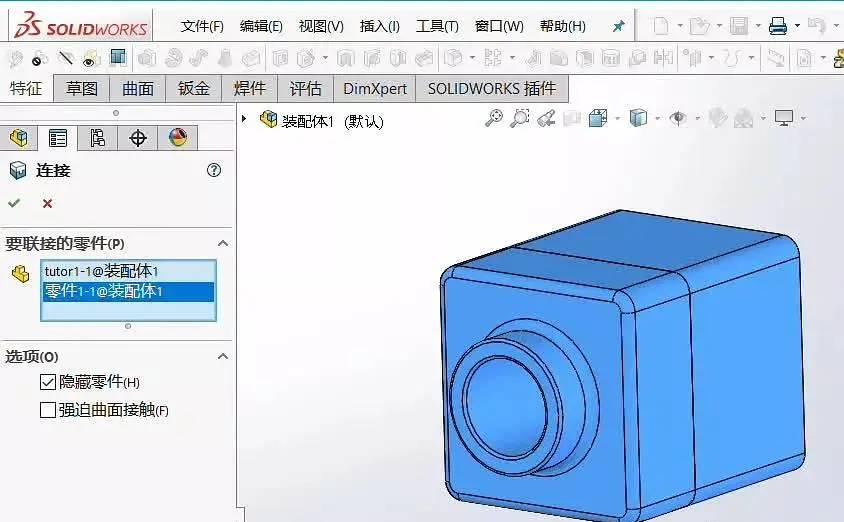
SOLIDWORKS连接重组过程
新零件出现在 FeatureManager 设计树中。零件包含连接重组特征。如下图所示:

SOLIDWORKS连接重组过程
注:连接重组零件与原来的零件和装配体完全相关联。如果对原来的零件进行任何更改,则此更改也会反映在连接重组零件中。如果零件在装配体中相对于其它零组件移动,连接重组零件也会改变。
以上就是在solidworks中,如何利用连接重组合并零件的方法,希望能对大家的工作有所帮助。

更多视频
-END-
商务合作:mufengjixie2016

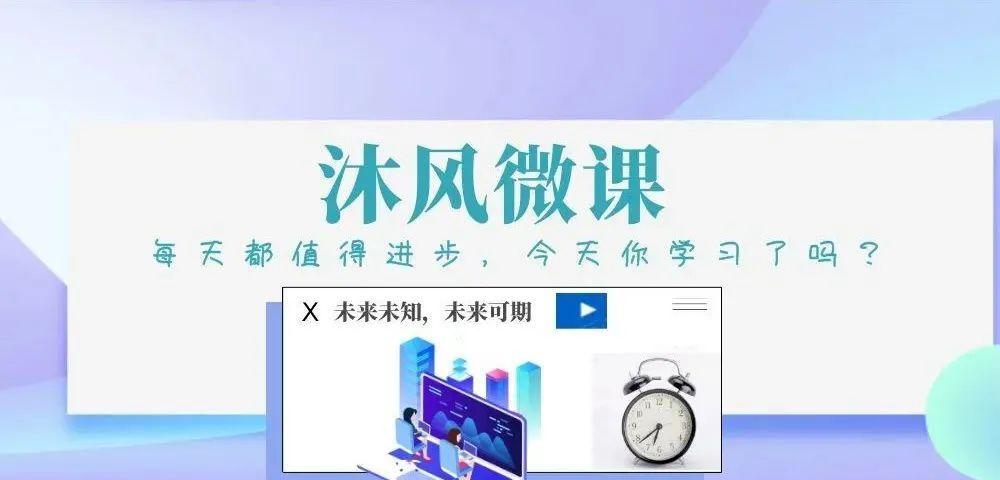
 往期热文
往期热文

赚不赚钱无所谓,我要先找女朋友!气缸是如何工作的,3D动画展示内部结构及原理,又长见识了一个困扰了科学家两百年的问题——自行车骑行为何不倒?人均66万!中芯国际股权激励员工!附名单!100年前的飞行员,如何确保不迷航?中国枪支弹药库全球首曝光:这七款武器,威震四方!

点分享